Opencart altyapılı bir e-ticaret siteniz var ve kredi kartı veya banka kartı ile ödeme almak istiyorsunuz. Bunun için PAYTR Sanal POS hizmetiyle anlaştınız. Şimdi, PAYTR Sanal POS modülünü Opencart altyapınıza nasıl entegre edeceğinizi adım adım açıklayacağız.
PAYTR, Opencart için özel olarak hazırlanmış ücretsiz modüller sunar. PAYTR yönetim paneliniz üzerinden versiyonunuza uygun olan modülü indirerek kurulumu gerçekleştirebilirsiniz.
PAYTR Sanal POS modülü iki farklı yöntemle kurulabilir:
Otomatik Kurulum (Ocmod)
Manuel Kurulum
Bu yazıda, her iki yöntemi de nasıl uygulayacağınızı anlatacağız.
PAYTR Sanal POS Modül Kurulumu (Otomatik)
Öncelikle Opencart E-Ticaret sitenizin yönetim paneline giriş yapın, ardından Eklentiler > Eklenti Yükle adımlarını takip edin.
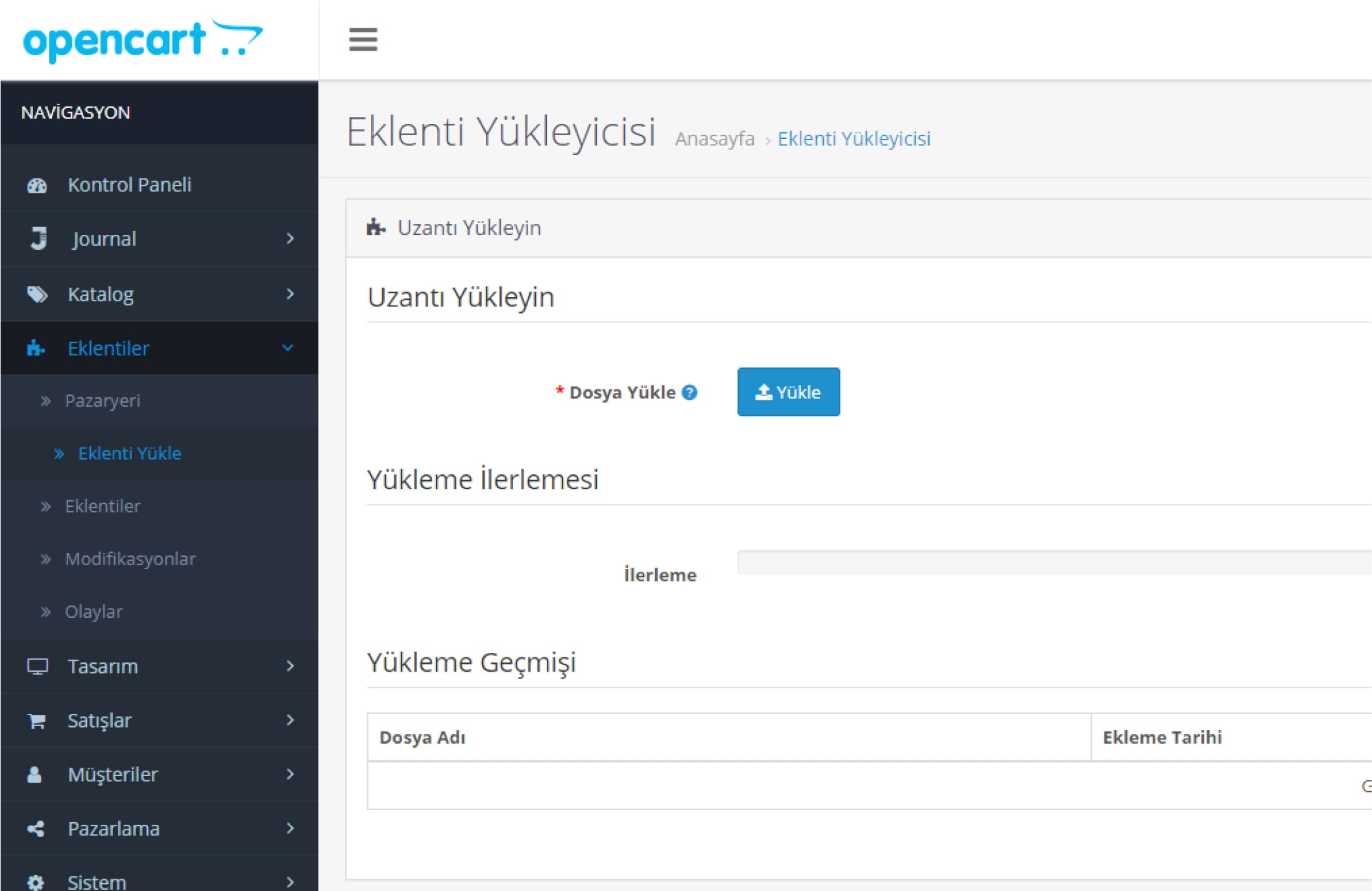
Yükle butonuna basın ve indirmiş olduğunuz Opencart sürümüne uygun .ocmod.zip uzantılı dosyayı seçin.
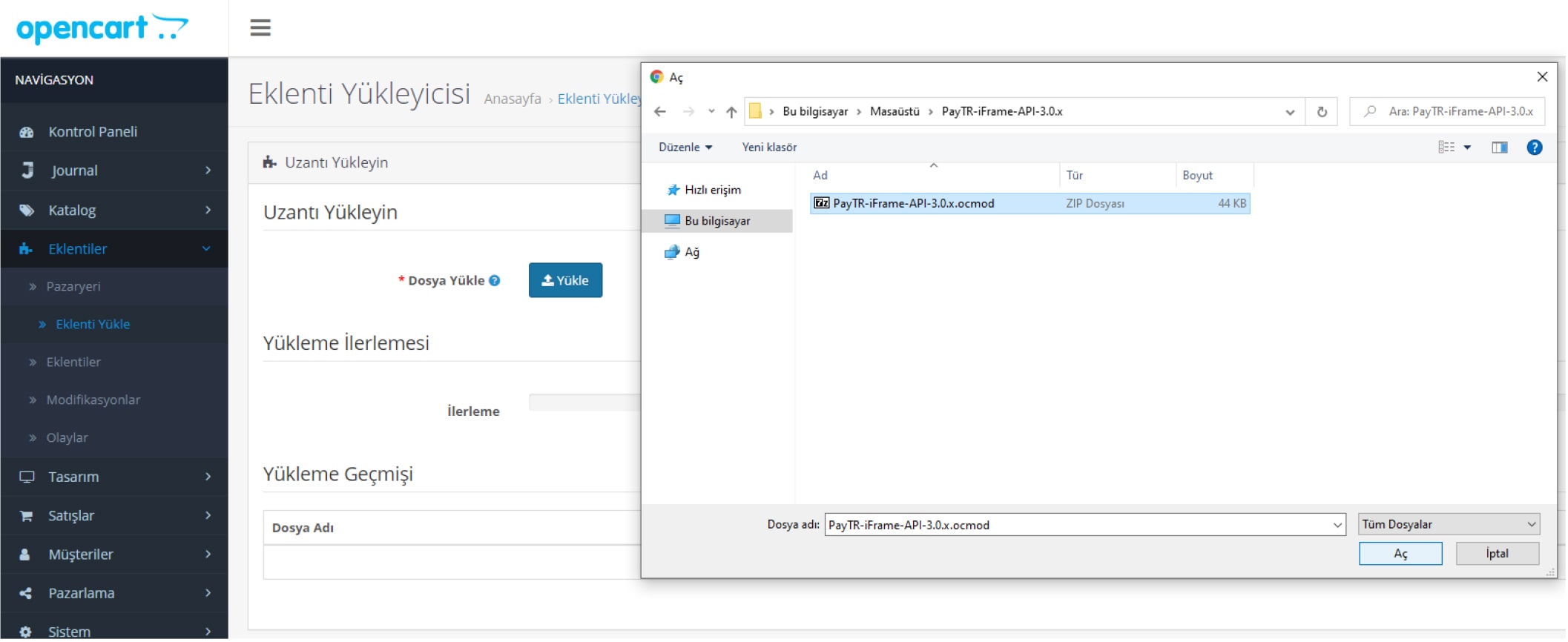
Yükleme işlemi tamamlandığında, "Dosyalar başarılı bir şekilde yüklendi" mesajı ile karşılaşacaksınız. Eğer başarısız mesajı alırsanız, Opencart mağaza ayarlarında bulunan FTP ayarlarınızı doğru yapılandırdığınızdan emin olun.
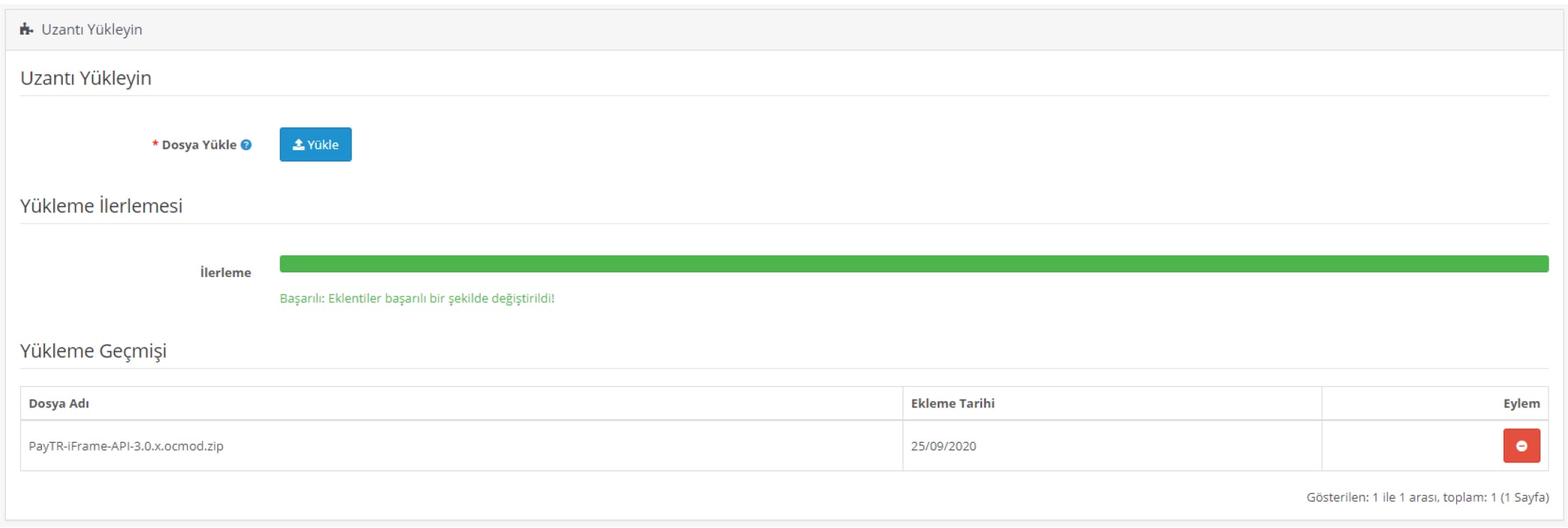
Bu adımları tamamladıktan sonra Eklentiler > Eklentiler > Ödeme Metotları adımlarını takip edin. Listeden "PAYTR Sanal POS - iFrame API" modülünü bulun ve "Kur" seçeneğini kullanarak kurulum işlemini gerçekleştirin.

Kurulum işlemi tamamlanmıştır. Bundan sonraki adımları "Ayarların Yapılandırılması" başlığı altında takip edebilirsiniz.
1. İndirmiş olduğunuz modüller arasından, Opencart sürümünüze uygun olan .ocmod.zip uzantılı dosyayı herhangi bir klasöre çıkartın.
2. Çıkardığınız dosyalar içerisinde bulunan "upload" klasöründeki dosyaları, Opencart sitenizin kurulu olduğu sunucunun ana dizinine yükleyin.
3. Dosya yükleme işlemi tamamlandıktan sonra, Opencart yönetim panelinize giriş yapın ve "Eklentiler > Eklentiler > Ödeme Metotları" adımlarını takip edin.
4. Listeden "PAYTR Sanal POS - iFrame API" modülünü bulun ve "Kur" seçeneğini kullanarak kurulumu tamamlayın.

Kurulum işlemi tamamlanmıştır. Bundan sonraki adımları "Ayarların Yapılandırılması" başlığı altında takip edebilirsiniz.
Yukarıdaki kurulum adımlarını eksiksiz tamamladıktan sonra, "Düzenle" seçeneğine tıklayarak ayarlar sayfasına ulaşın.
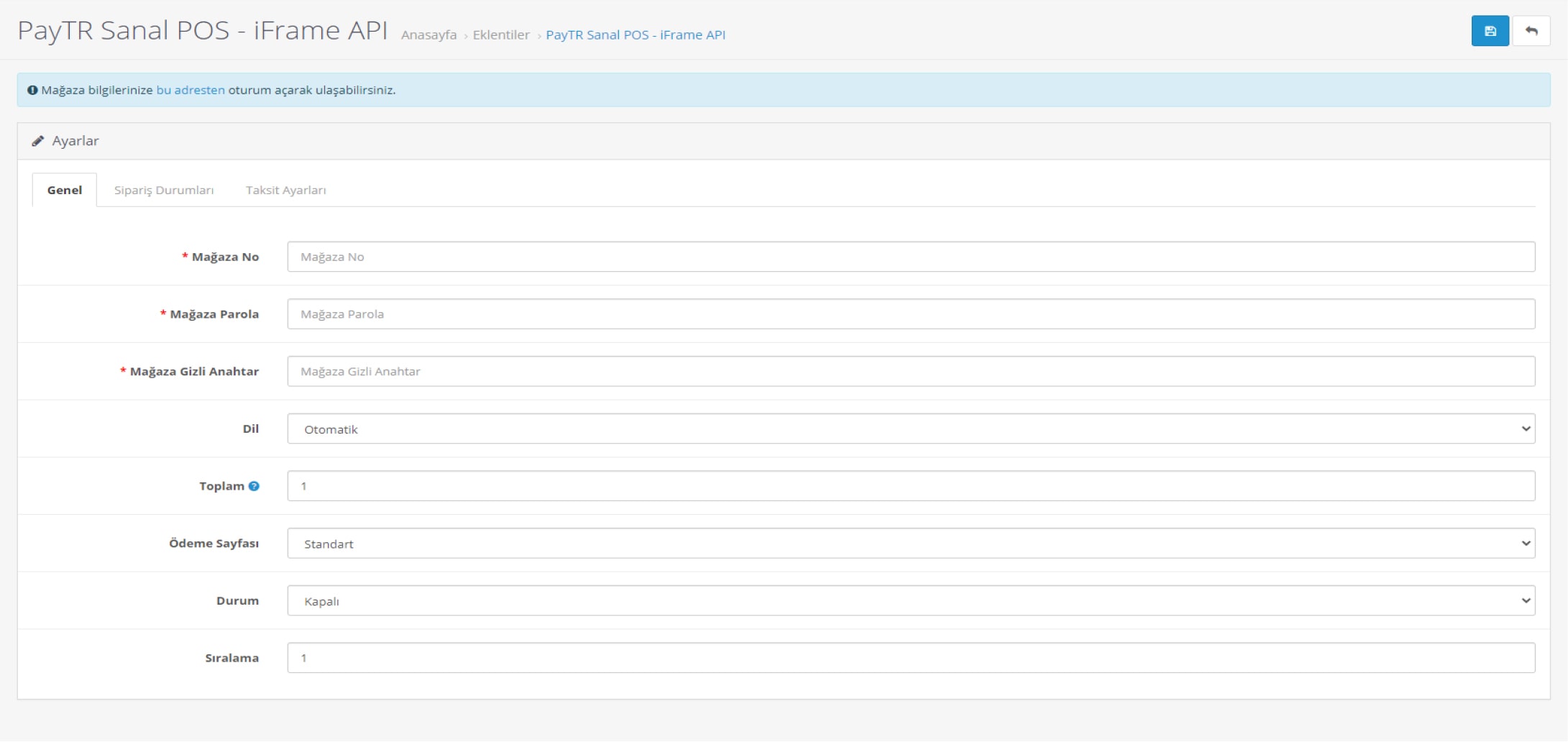
Mağaza No, Mağaza Parola ve Mağaza Gizli Anahtar bilgilerinize https://www.paytr.com adresinden ulaşabilirsiniz. Gerekli bilgileri ilgili alanlara eksiksiz bir şekilde doldurun.
Dil: Ödeme sayfasının dilini ayarlamanıza yardımcı olur. Bu dil seçeneği, ayrıca ödeme sayfası üzerinde de mevcuttur.
Toplam: PAYTR ödeme modülünün Ödeme Yöntemleri içerisinde aktif olabilmesi için, sepetin ulaşması gereken minimum toplam tutarı bu alana giriniz.
Ödeme Sayfası: Tek Sayfa Ödeme seçeneği sunan temalar veya modüllerle uyumluluğu sağlamak için bu ayarı kullanabilirsiniz. "Standart" ve "Tek Sayfa" olmak üzere iki seçenek mevcuttur.
Not: Bazı temalar, iFrame ödeme yöntemi sunan sağlayıcılar için özel seçenekler içerebilir. Aşağıdaki resimde, Journal temasının 3.1 sürümünde bulunan ilgili seçeneği görebilirsiniz.
Bu tarz özel ödeme entegrasyonu sunan temalarda, ilgili özelliği aktif ederek "Standart" ödeme seçeneğini kullanabilirsiniz.
İlgili sayfaya ulaşmak için Opencart Yönetim Paneli > Journal > Skins > Default > Checkout adımlarını takip edebilirsiniz.
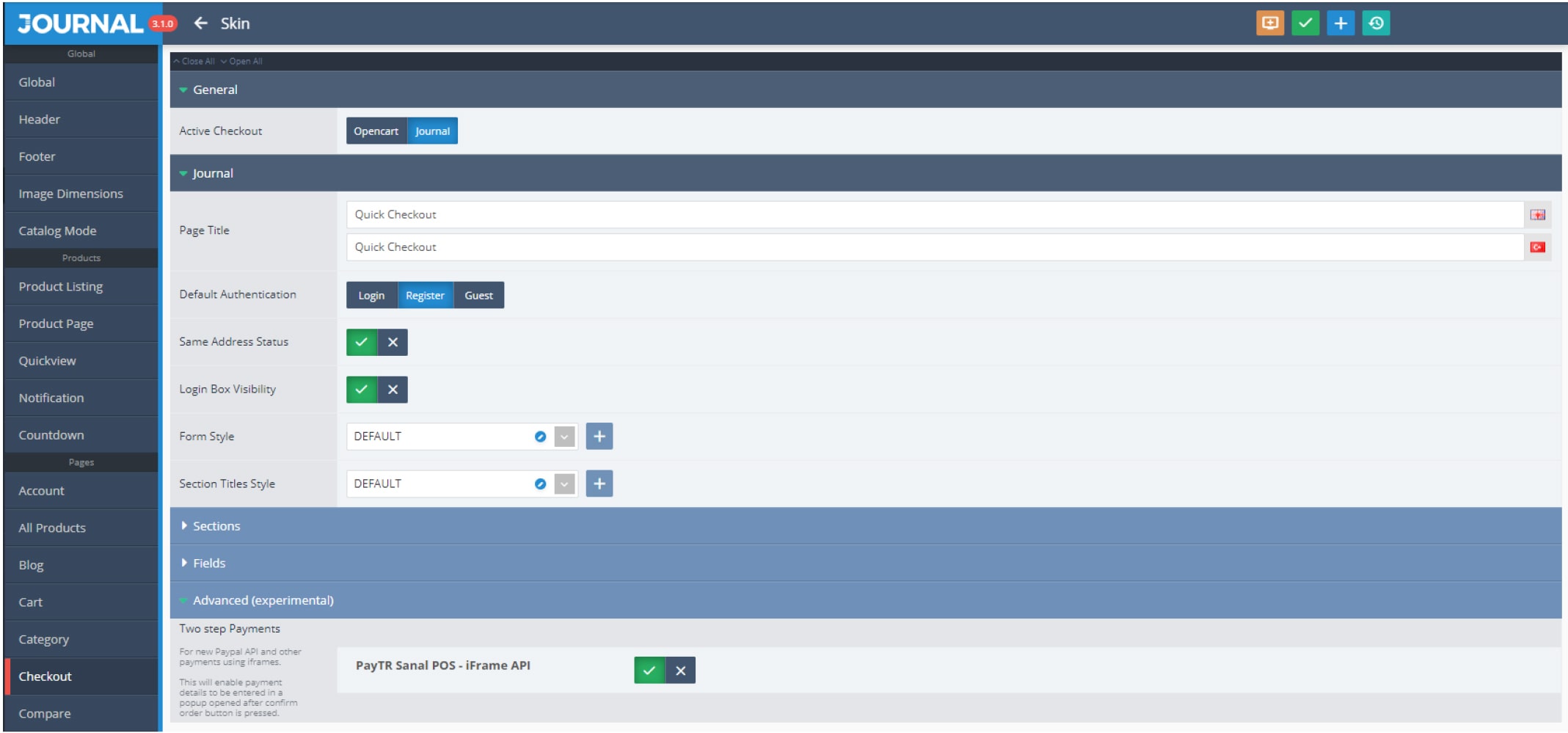
Durum: Modülün aktif olup olmadığını belirlemek için "Açık" veya "Kapalı" seçeneklerinden birini seçebilirsiniz.
Başarılı Ödeme: Ödemenin başarıyla tamamlandığında atanacak sipariş durumunu belirleyebilirsiniz.
Başarısız Ödeme: Ödemenin başarısız olması durumunda atanacak sipariş durumunu belirleyebilirsiniz.
Sipariş Notunu Müşteriye Gönder: Ödeme işlemi sonunda, müşteriye sipariş notunun otomatik olarak gönderilip gönderilmeyeceğini seçebilirsiniz.
(Bu seçeneği etkinleştirdiğinizde, sistemin düzgün çalışması için e-posta ayarlarınızın doğru yapılandırıldığından emin olun.)
"Açık" seçeneği: Sipariş alt toplamına "Vade Farkı" satırı ekler ve faturanın toplam tutarını değiştirir.
"Toplam Tutarı Değiştir" seçeneği: Sadece faturanın toplam tutarını değiştirir, vade farkını ayrıca göstermez.
"Sipariş Tutarını Değiştir" seçeneği: Taksitli ödemelerde, ödenen toplam tutarı (vade farkı dahil) siparişin toplam tutarı ile değiştirir.
(Bu seçenek faturayı etkilemez.)
Taksit kısıtlamalarını belirleyerek ödeme seçeneklerini yönetebilirsiniz.
Kategori Bazlı Taksit: Her kategoriye özel taksit seçenekleri belirleyebilirsiniz.
Sepette Farklı Kategorilerdeki Ürünler: Eğer sepette birden fazla kategoriye ait ürün bulunuyorsa, taksit seçeneği en düşük olan kategoriye göre uygulanır.
PAYTR Mağaza Paneline giriş yapın ve menüden "Ayarlar" bağlantısına tıklayarak ayarlar sayfasına ulaşın.
"Bildirim URL Ayarı (Callback URL)" bölümünde bulunan "Değiştir" butonuna tıklayın.
Açılan bölümde, Opencart sürümünüze uygun olan seçeneklerden birini belirleyin ve "Kaydet" butonuna basarak değişiklikleri kaydedin.
Eğer sitenizde SSL sertifikası varsa, Protokol seçeneğinden "https://" seçeneğini seçin.
Eğer SSL sertifikanız yoksa, "http://" seçeneğini kullanın.
Daha sonradan SSL kurulumu yaparsanız, bu ayarı "https://" olarak güncellemeniz gerekmektedir.
Yukarıda belirtilen tüm işlemleri eksiksiz tamamladıktan sonra, sitenizden bir ürün satın alarak ödeme sistemini test edin.
Test işlemini başarıyla tamamladıktan sonra, PAYTR Sanal POS yönetim panelinizden "Canlı Mod"a geçiş yapabilirsiniz.
Tebrikler! PAYTR Sanal POS entegrasyonunuz tamamlandı. Artık müşterileriniz siteniz üzerinden güvenli ve sorunsuz bir şekilde ödeme yapabilir.
Tüm kurulum işlemlerinizin başarıyla tamamlanmasını dileriz.
0850 304 13 93
Beylikdüzü / Istanbul
www.temawebtasarim.com